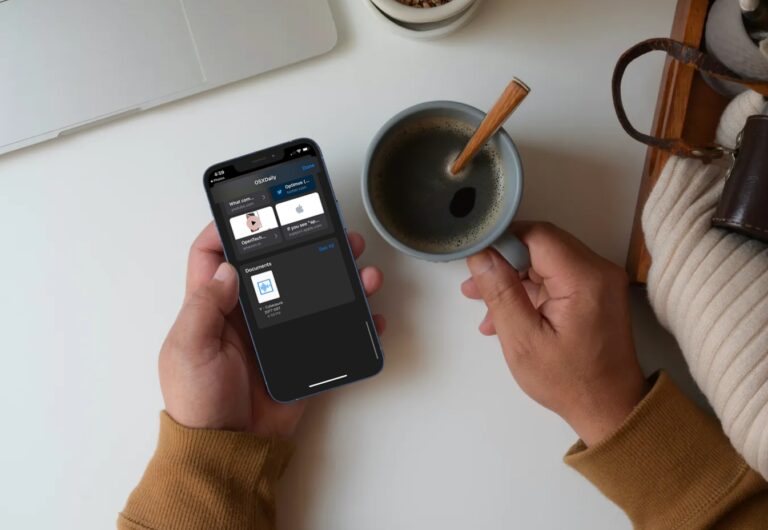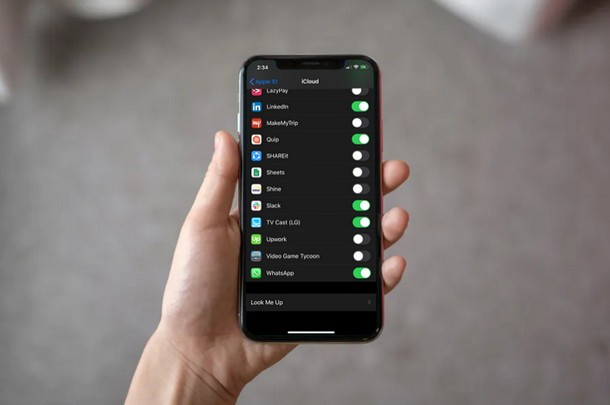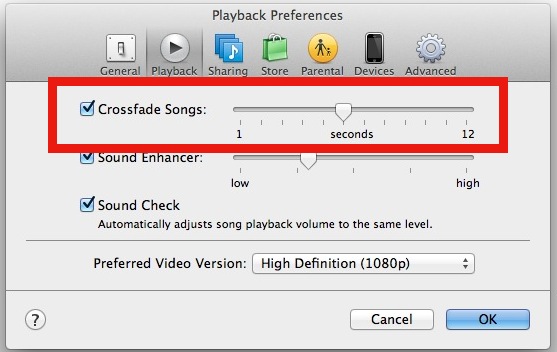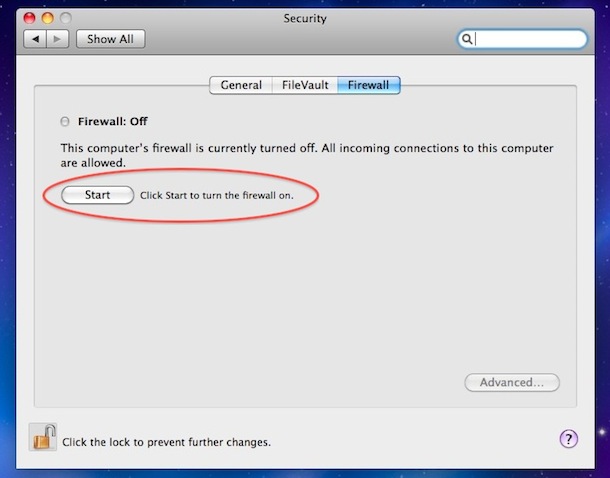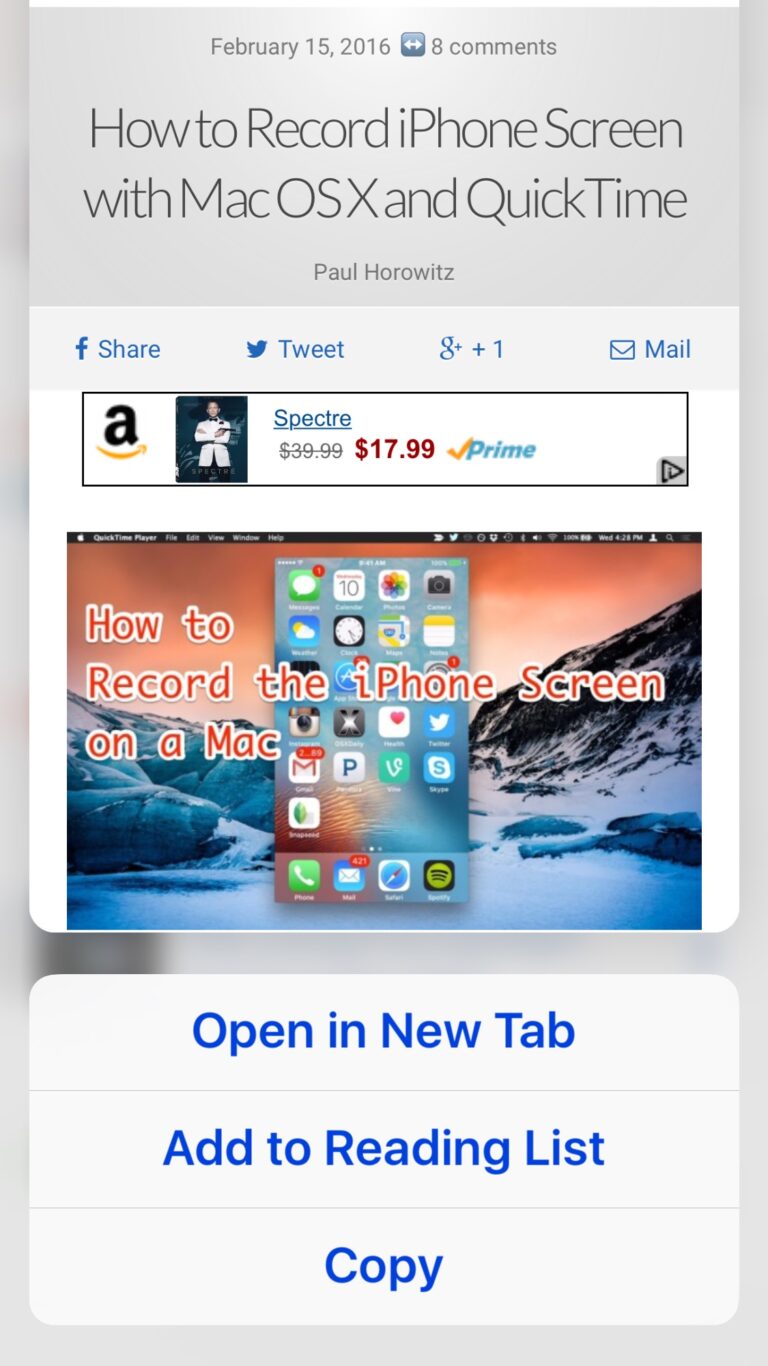Как изменить фоновое изображение Safari в MacOS

Искусственный интеллект поможет тебе заработать!
Помимо настройки стартовой страницы Safari для таких вещей, как «Избранное», «Список для чтения» и «Часто посещаемые», вы также можете изменить фоновое изображение, используемое Safari в современных версиях macOS. Это позволяет вам использовать любое изображение, которое вы хотите, в качестве фонового изображения по умолчанию в Safari, предлагая удобный способ настройки веб-интерфейса Safari на Mac.
Программы для Windows, мобильные приложения, игры - ВСЁ БЕСПЛАТНО, в нашем закрытом телеграмм канале - Подписывайтесь:)
Чтобы иметь возможность установить собственное фоновое изображение в Safari, вам понадобится Safari 14 или новее в современной версии macOS, такой как macOS Big Sur, macOS Catalina, macOS Mojave или новее. Кроме того, это просто вопрос изучения того, как это работает, поэтому читайте дальше, чтобы узнать, как установить и изменить фоновое изображение Safari на Mac.
Как изменить фоновое изображение Safari в MacOS
Вот как настроить фоновое изображение Safari:
- Запустите «Safari» на вашем Mac из док-станции.
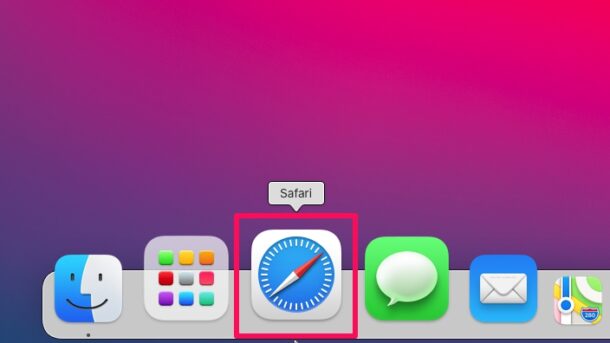
- Теперь просто щелкните правой кнопкой мыши или нажмите Ctrl + щелчок в пустой области на начальной странице и нажмите «Выбрать фон». Откроется окно выбора файла.
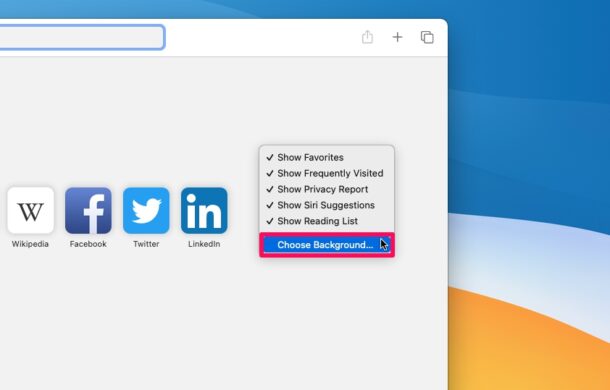
- Найдите изображение, которое вы хотите установить в качестве фона в окне выбора файла, и выберите его. Теперь нажмите «Выбрать».

- Как видите, ваша стартовая страница выглядит совершенно иначе из-за изображения.
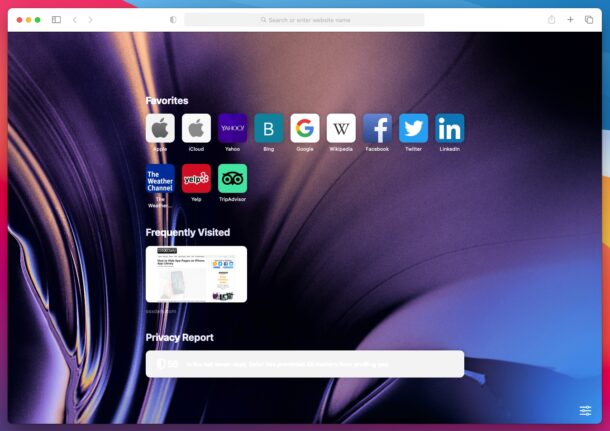
- Если вы захотите удалить пользовательский фон в любой момент, просто щелкните правой кнопкой мыши или Ctrl + щелчок в пустой области и выберите «Очистить фон».
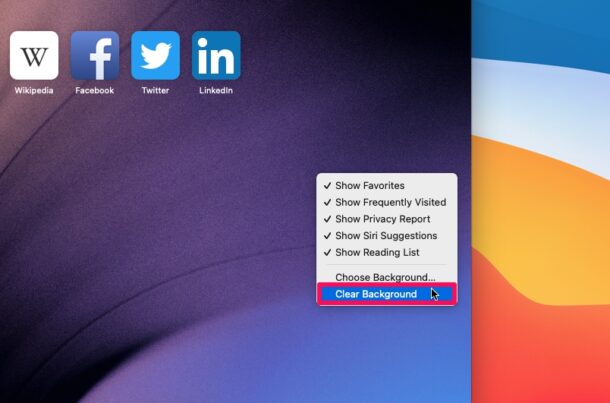
Вот и все. Теперь вы узнали, как использовать любое изображение в качестве фона Safari на вашем Mac. Довольно просто, правда?
Помните, что это влияет только на фоновое изображение Safari. Если вы хотите изменить фоновое изображение рабочего стола на Mac, это делается иначе, как описано здесь.
Помимо возможности установить собственный фон, современные версии Safari также имеют дополнительные параметры настройки. Теперь у вас есть полный контроль над различными разделами, которые отображаются на стартовой странице, такими как «Избранное», «Часто посещаемые», «Списки чтения» и т. Д., И если это вас интересует, узнайте больше о настройке начальной страницы Safari для Mac здесь.
В последних версиях Safari есть множество удобных функций, которые вы, возможно, захотите проверить, включая проверку отчета о конфиденциальности для веб-сайтов, в котором используется список радаров трекера DuckDuckGo для защиты вашей конфиденциальности, а также возможность автоматического перевода веб-страниц с разных языков. и легко.
Вы установили картинку в качестве фонового изображения Safari на своем Mac? Что вы думаете об этой функции? Поделитесь с нами своими мыслями и впечатлениями в комментариях.
Программы для Windows, мобильные приложения, игры - ВСЁ БЕСПЛАТНО, в нашем закрытом телеграмм канале - Подписывайтесь:)